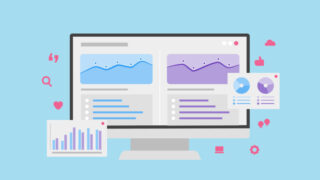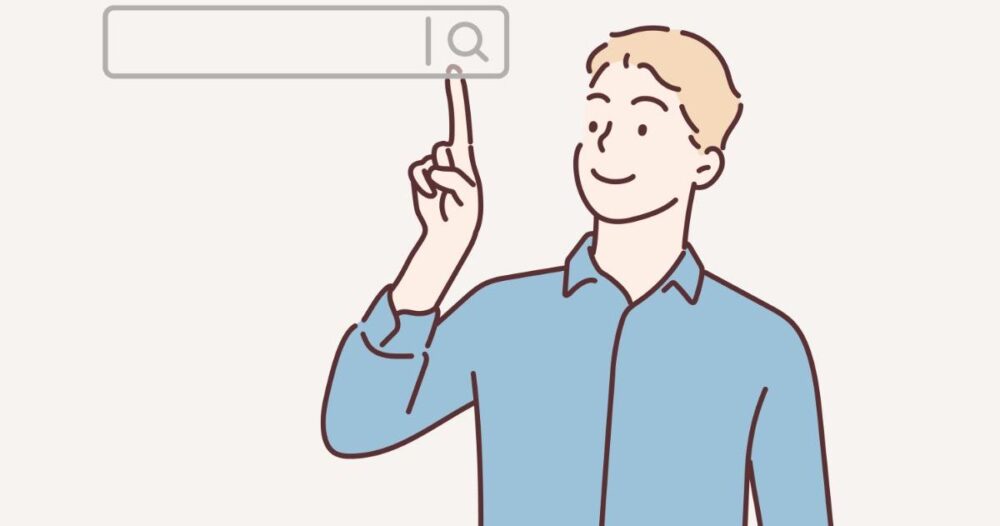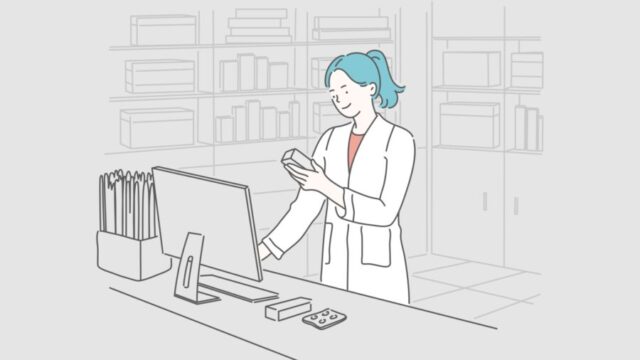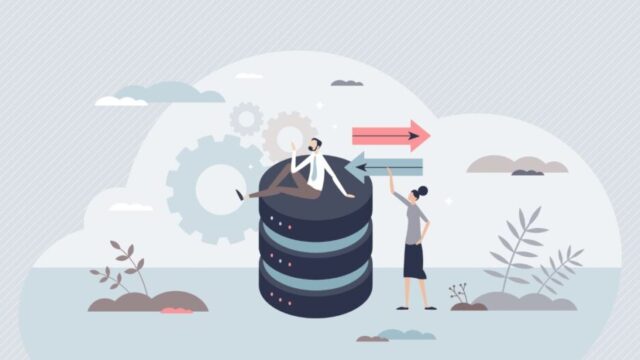本記事では、Google Chromeの拡張機能「MozBar」の導入方法・使い方を解説します。
MozBarは、競合サイトの「ページやドメインの強さ」などを無料で調べられるツールです。
MozBarを使って競合サイトの強さを調べることで、上位表示させやすいキーワードがわかり効率よくブログ運営を行えますよ。
MozBarとは?
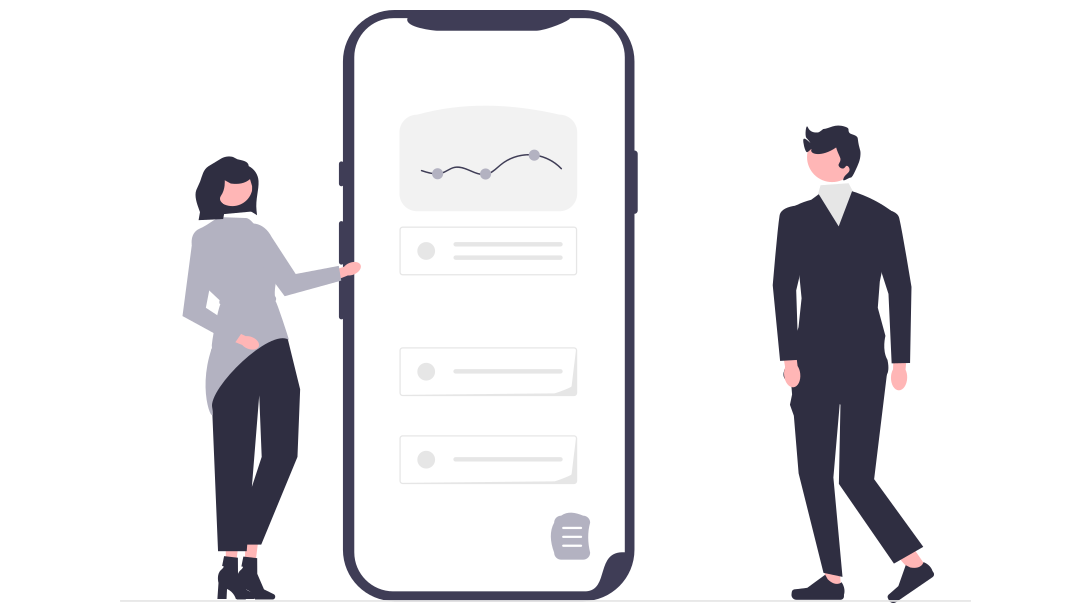
MozBarとは、アメリカのSEO会社であるMoz社が提供するGoogle Chromeの拡張機能です。
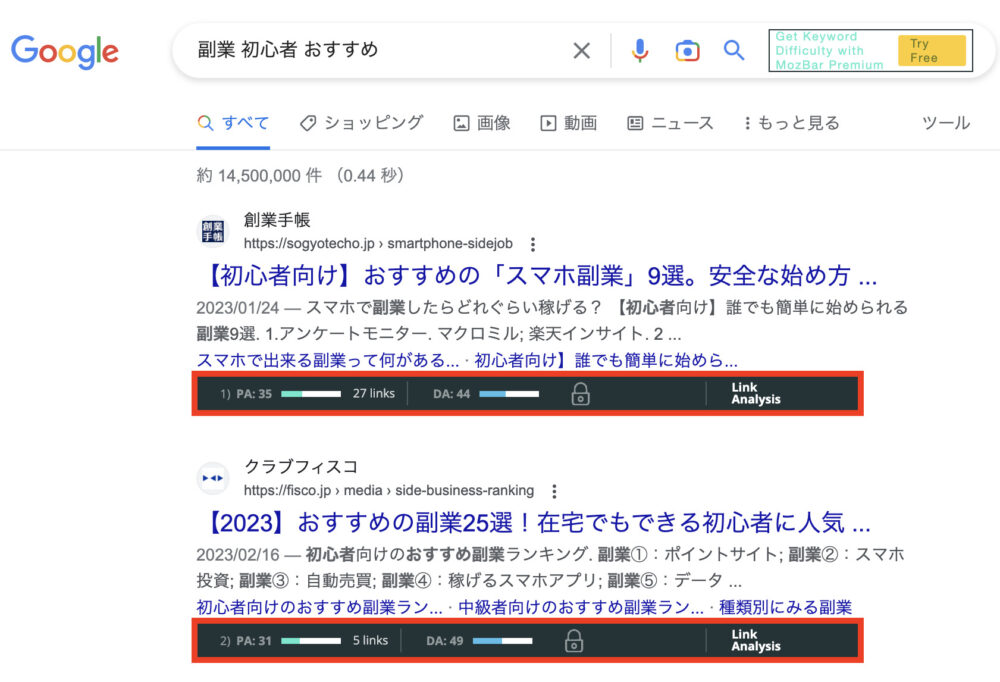
MozBarを導入してChromeで検索すると、上記のように競合サイトの「PA・DA・Link Analysis」が表示される。
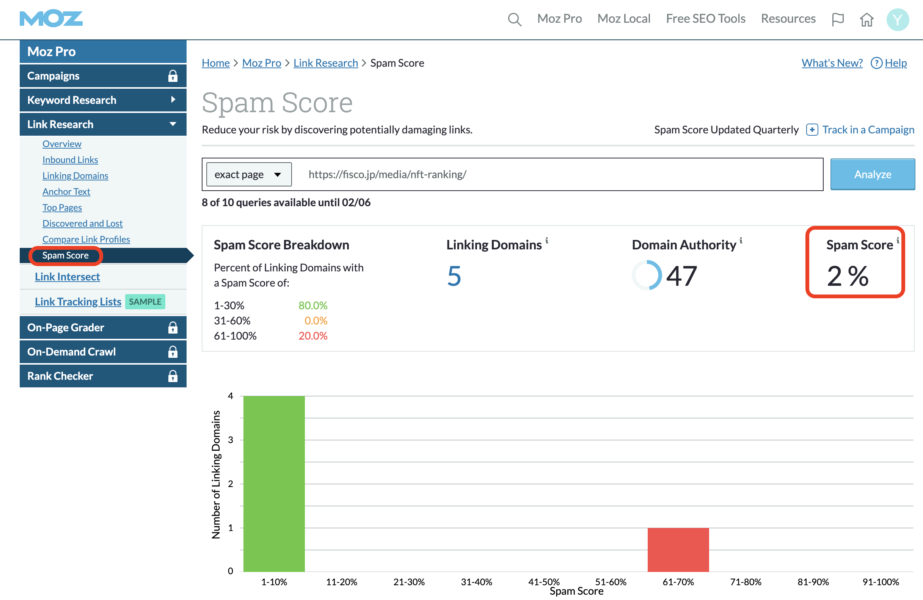
また、「Link Analysis」をクリックすると「Spam Score」を確認できます。
- Page Authority(PA):ページの強さ
- Domain Authority(DA):ドメインの強さ
- Spam Score:被リンクのスパム度合い
有料版もありますが、基本的には無料版でOKです。
競合サイトの強さがわかる
MozBarを使えば、PA・DAといった競合サイトの強さを確認できます。
数値は0〜100で表示され、数値が高いほどそのサイトや記事が強いことになります。
検索上位が強すぎる場合、上位表示させるのが大変なのであえて避けるのも戦略の1つです。
スパムサイトからの被リンクがわかる
MozBarを使えば、スパムサイトなどの悪質サイトからの被リンクが分かります。
数値は0%〜100%で表示され、高いほどスパムである危険性があります。
スパムサイトから被リンクがあると、ブログのSEO評価が下がってしまいます。
もしスパムサイトからの被リンクがあれば、Googleサーチコンソールで「サイトへのリンクを否認する」ことができます。
数値の目安について
manablogを運営されているマナブさんが、以下のようなツイートをされています。
- PA:15以下→半年~1年のサイトでも勝てる
- PA:20以上→1年半くらいのサイトで勝てる
- PA:30以上→かなり強い
ブログ初心者は、上記の数値を参考にライバルサイトをチェックしてみましょう。
MozBarの導入方法
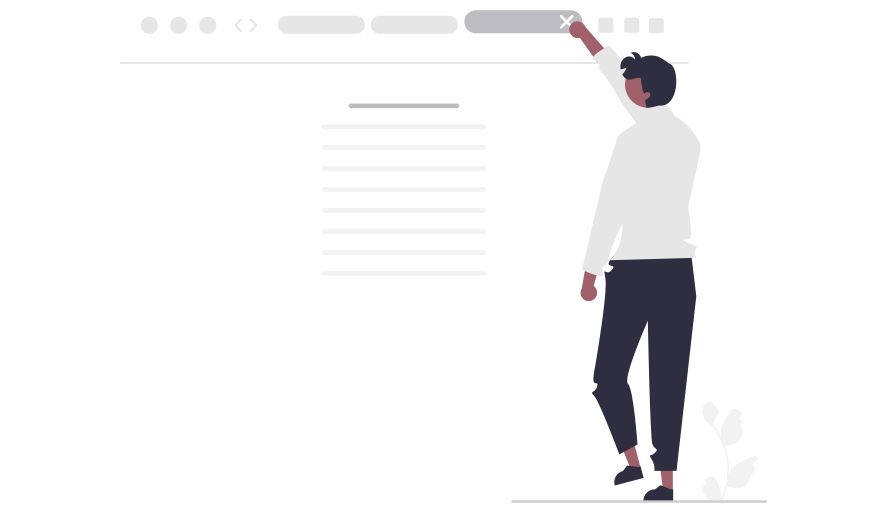
続いて、MozBarの導入方法を解説します。
- Chromeの拡張機能に追加する
- 会員登録をする
順番に見ていきましょう。
①:Chromeの拡張機能に追加する
まず、Google ChromeからMozBar(公式サイト)にアクセスしてください。
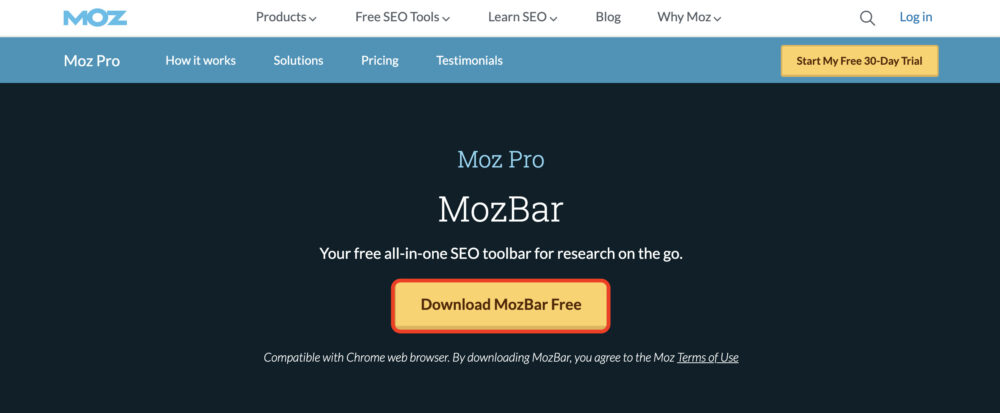
「Download MozBar Free」をクリックして、Google Chromeにダウンロードします。
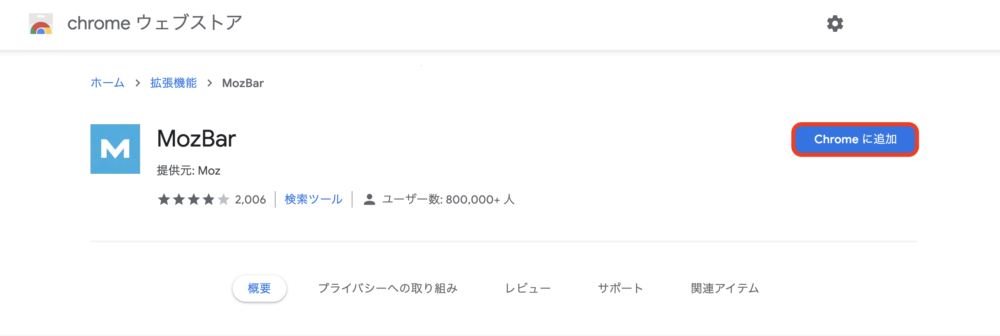
Chromeウェブストアの画面に変わるので、「Chromeに追加」をクリックしてください。
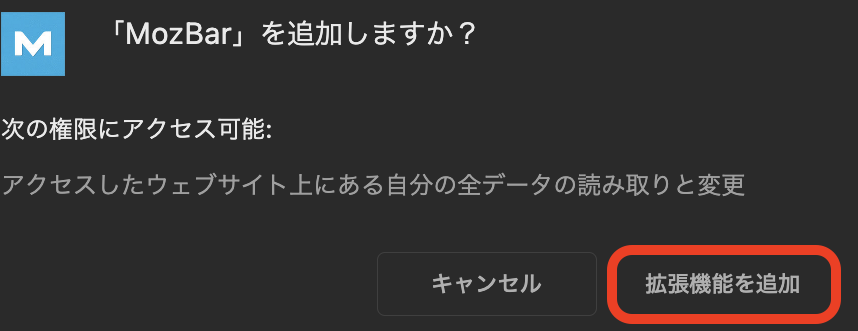
「MozBar」を追加しますか?と聞かれるので、「拡張機能を追加」をクリックします。
これで、Google ChromeにMozBarを導入することができました。
②:会員登録をする

MozBarを追加したら、ブラウザ上部のツールバーに表示される「M」マークをクリックしてください。

すると、上部のツールバーに「Create Account」と表示されるのでクリックします。
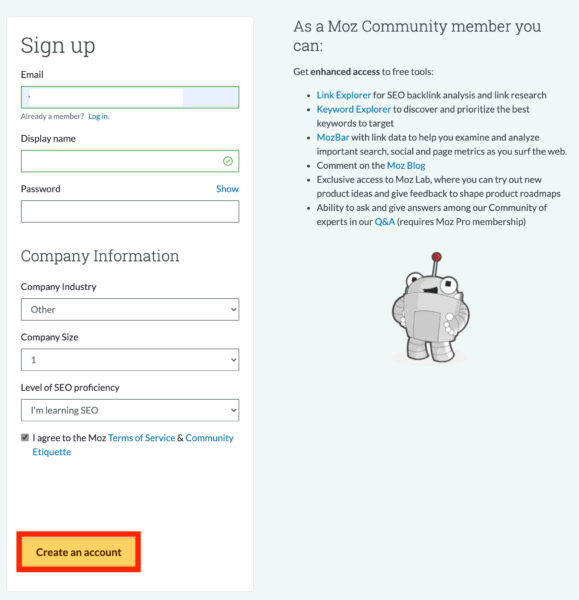
会員登録画面になるので、必要事項を入力して「Create an account」をクリックします。
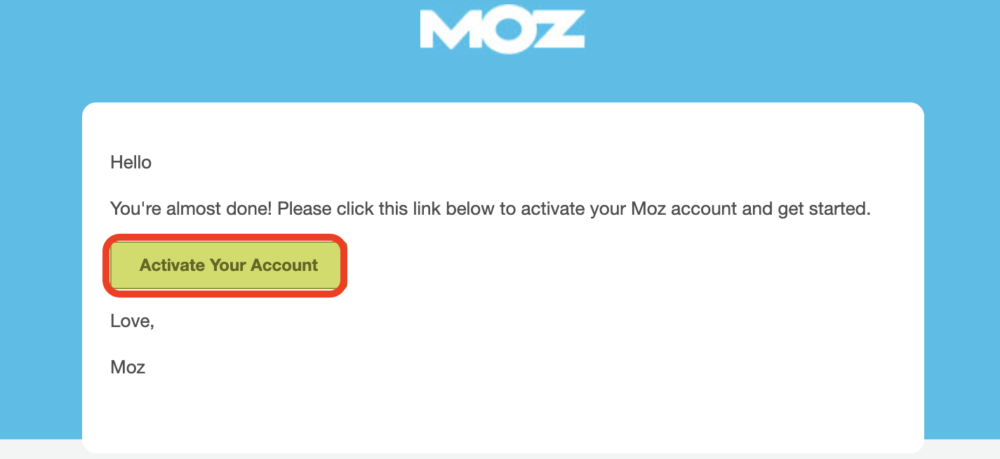
登録したメールアドレスに「Moz」から「Please activate your Moz account.」という件名のメールが届きます。
「Activate Your Account」ボタンをクリックしたら、MozBarの登録完了です。
MozBarの使い方
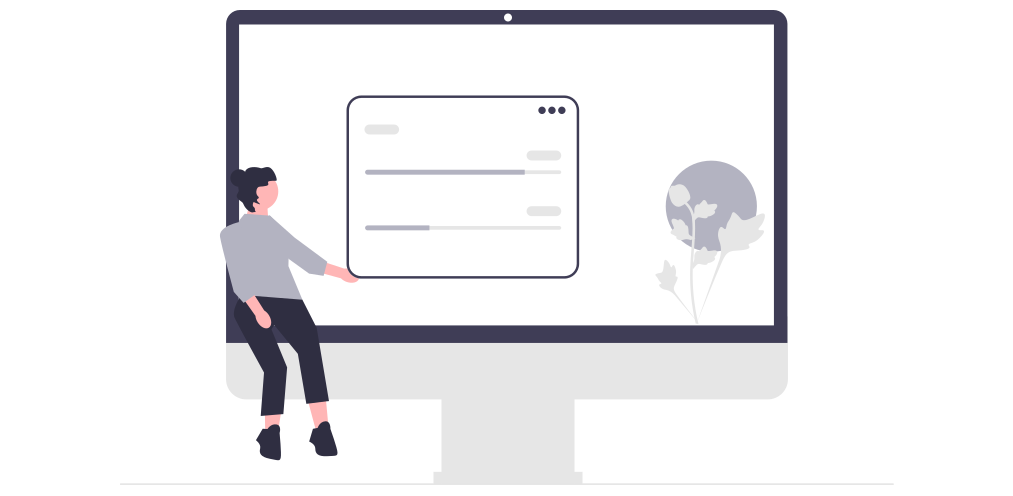
つぎに、MozBarの使い方を解説します。

ブラウザ上部のツールバーにあるMozBarのアイコン「M」をクリックしてください。

MozBarが起動すると、アイコンがグレーから青色に変わります。
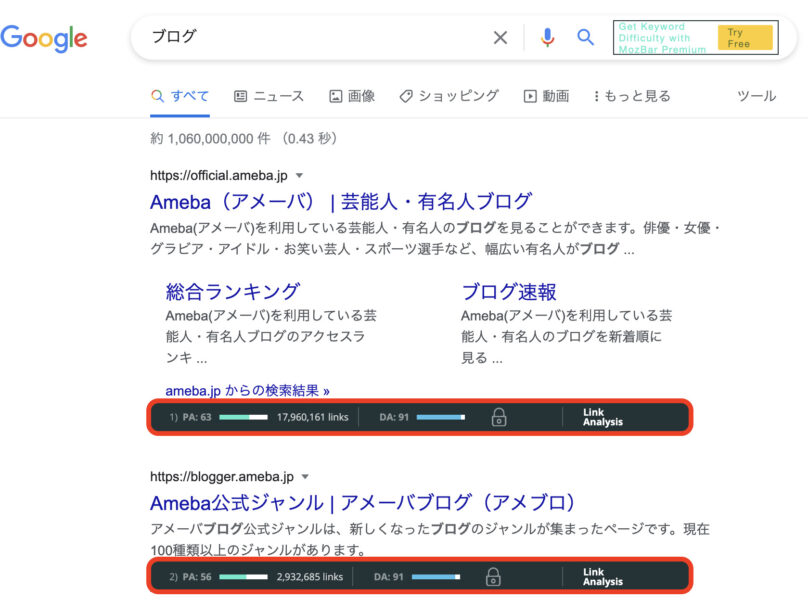
例えば、「ブログ」というキーワードで検索してみると、検索結果に「PA・DA・Link Analysis」が表示される。
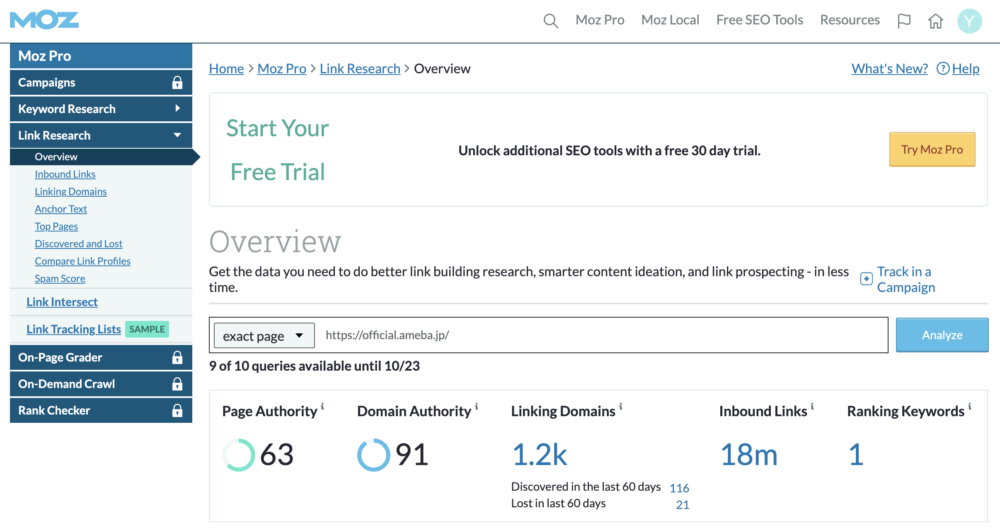
さらに「Link Analysis」をクリックすると、記事の詳細を確認できます。
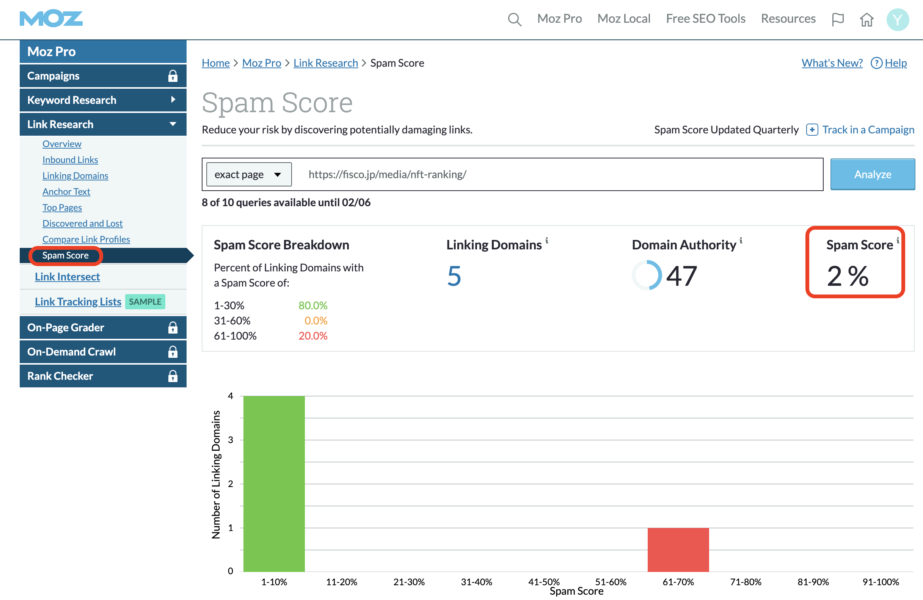
画面左側の「Spam Score」をクリックすると、スパムサイトからの被リンクを確認できますよ。
MozBarを使うときの注意点
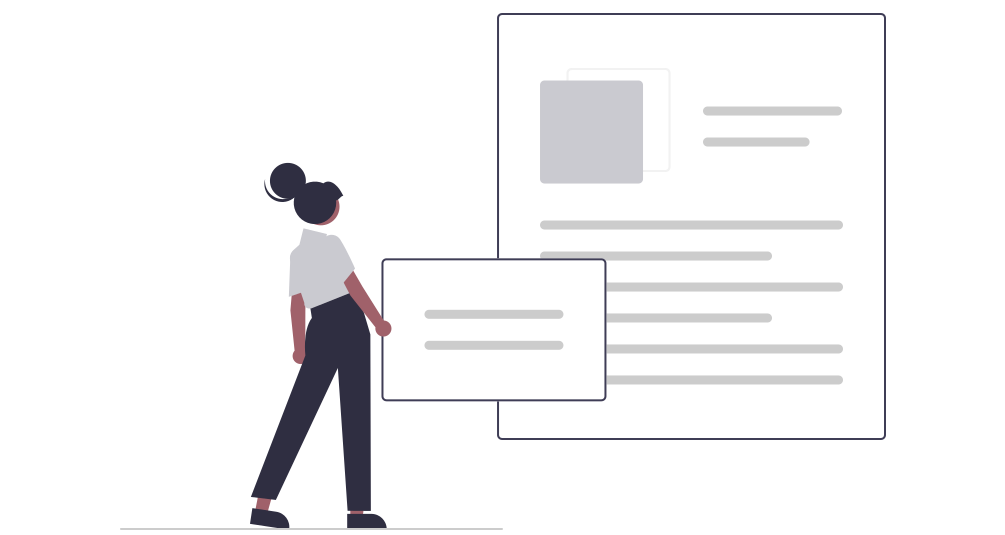
さいごに、MozBarを使うときの注意点を解説します。
①:電池の消耗が激しい
MozBarをつねに使用していると、メモリーの消費が激しいです。
そのため、競合サイトを分析するとき以外はOFFにしておきましょう。
②:Googleの提供ではない
MozBarは米国の企業「Moz」が提供しているツールです。
つまりMoz独自の指標なので、そのままGoogleの評価にはつながりません。
あくまでも参考材料として考えましょう。
まとめ:MozBarを使って競合サイトを分析しよう
今回は、MozBarの導入方法・使い方を解説しました。
SEOキーワードを選定したら、MozBarで競合サイトをチェックしてみてください。
たとえ高品質な記事を書いても歯が立たないようなキーワードもあり、事前に確認することが大切です。
MozBarを使えば、SEOを意識した効率的なブログ運営ができますよ。
その他、ブログ運営に役立つ記事を載せておきますね。